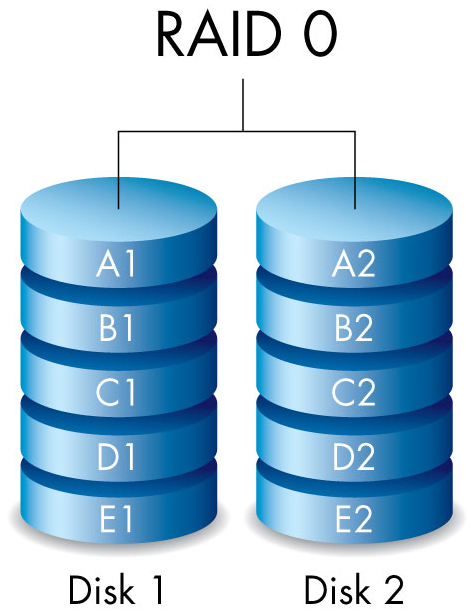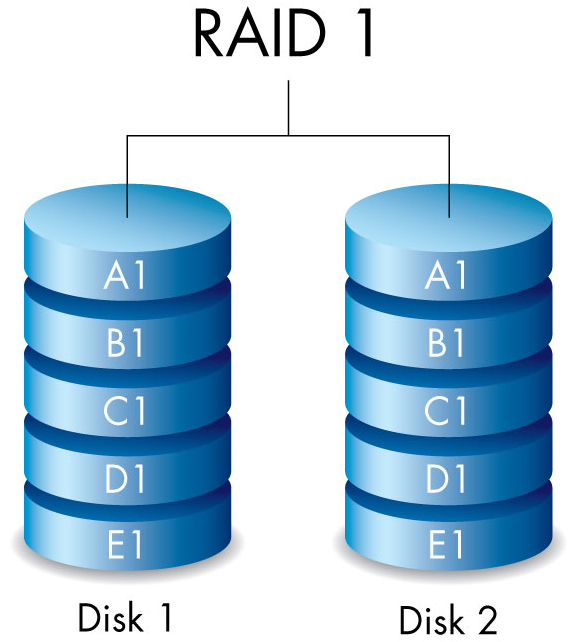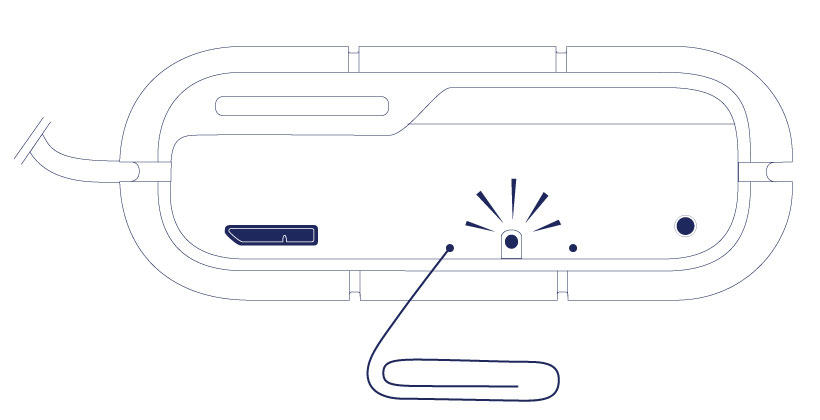Table des matières
Gestion du système RAID
À propos des modes RAID
Pour obtenir une vue d'ensemble des différents modes RAID, consultez le tableau ci-dessous :
| Mode RAID | Capacité | Protection | Vitesse | Paramètres d’usine |
|---|---|---|---|---|
| RAID 0 | 100 % | Aucune | Excellente | Oui |
| RAID 1 | 50 % | Excellente | Bonne | Non |
RAID 0 : RAID 0 est le mode RAID le plus rapide. Dans une matrice RAID 0, les capacités disponibles sur chaque disque dur sont ajoutées afin qu'un seul volume logique soit installé sur l'ordinateur. Vous bénéficiez de performances optimales, en revanche, les données ne sont pas protégées en cas de défaillance d’un disque dur.
RAID 1 : Le mode RAID 1 assure la protection des données dans la mesure où toutes ces données sont écrites simultanément sur chaque disque dur. En cas de défaillance d’un disque dur, les données restent accessibles sur l’autre disque dur. Étant donné que les données sont enregistrées deux fois, les performances sont légèrement inférieures au mode RAID 0. Le mode RAID 1 est un bon choix si vous privilégiez la sécurité à la vitesse. Toutefois, le mode RAID 1 réduit également de 50 % l’espace disque disponible dans la mesure où chaque bit de données doit être écrit sur chaque disque dur.
Vérifier le niveau de RAID
Vous pouvez vérifier le niveau actuel de RAID dans le LaCie Desktop Manager (voir LaCie Desktop Manager) ou en utilisant le bouton de sélection de RAID.
Pour vérifier le niveau de RAID en utilisant le bouton de sélection de RAID :
- Assurez-vous que le Rugged RAID est connecté à l'ordinateur et allumé.
- Procurez-vous un objet fin et pointu comme l'extrémité d'un trombone.
Suivez les étapes ci-dessous :
- Le voyant de RAID :
- Devient fixe si le périphérique est réglé sur RAID 0.
- Clignote si le périphérique est réglé sur RAID 1.
Le voyant de RAID indique le niveau actuel pendant environ 5 secondes.
Modifier le niveau de RAID
Avant de passer aux étapes ci-dessous, veuillez prendre en considération ce qui suit :
- Assurez-vous que le Rugged RAID est connecté à l'ordinateur et allumé.
- Les boutons de sélection et de confirmation de RAID sont situés dans de petits renfoncements. Pour les enfoncer, vous pouvez utiliser un objet fin et pointu tel que l'extrémité d'un trombone.
- Déterminez le niveau de RAID que vous souhaitez utiliser.
- L'étape 4 est assujettie à des contraintes de temps.
- Démontez les volumes du LaCie Rugged RAID de votre ordinateur (voir Démontage de votre disque dur).
- Le voyant de RAID :
- Devient fixe quand le périphérique va passer en RAID 0.
- Clignote quand le périphérique va passer en RAID 1.
- Utilisez l'extrémité pointue du trombone pour enfoncer le bouton de sélection de RAID. Le bouton de confirmation de RAID doit être enfoncé dans les cinq secondes après avoir enfoncé pour la seconde fois le bouton de sélection de RAID. Le Rugged RAID redémarre une fois le bouton de confirmation de RAID enfoncé.
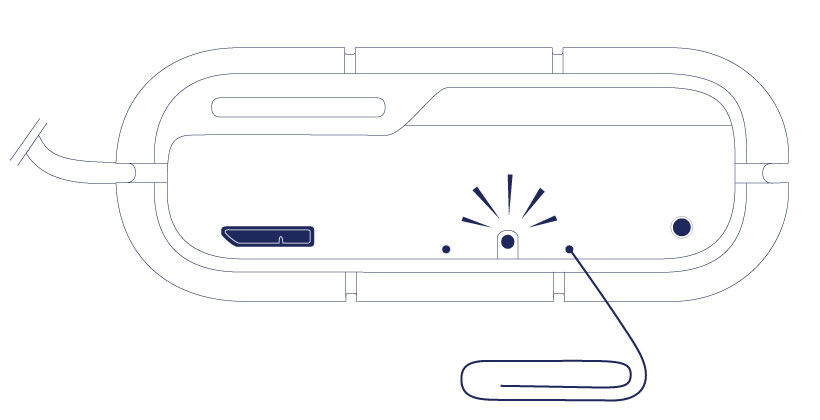
- Une fois le Rugged RAID redémarré, votre ordinateur vous invite à initialiser le nouveau volume. Vous devez initialiser et formater les disques durs pour les utiliser avec votre ordinateur (voir Formatage et partitionnement en option).